Mysql 개발의 일반적인 함정 - Mysql을 시작할 수 없습니다
어제 급해서 실수로 MysqlMysql自带的数据库,致使第二天用Navicat打开,各种的报错,无奈花了我2个小时的时间解决各种的Bug,在这里记录以下,以便以后又不小心犯了相同的错误
无法启动Mysql的解决方案
由于报各种的错,所以今天我狠心把MySql和Navicat全都删除,重新安装,安装完毕之后,想要在CMD下输入mysql有效,需要在系统下配置MySql环境变量,我这的系统是Win10,配置如下图所示
(1)计算机上右键--属性--高级系统设置--环境变量--Path 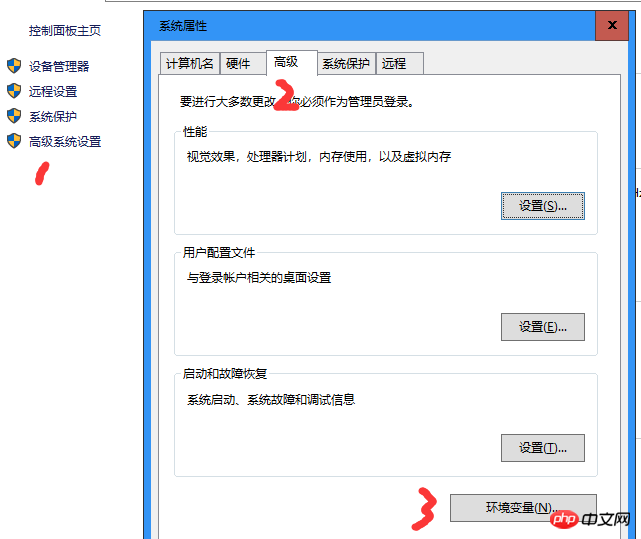 (2)环境变量--系统变量Path--新建环境变量--这一块填Mysql安装路径下的bin路径
(2)环境变量--系统变量Path--新建环境变量--这一块填Mysql安装路径下的bin路径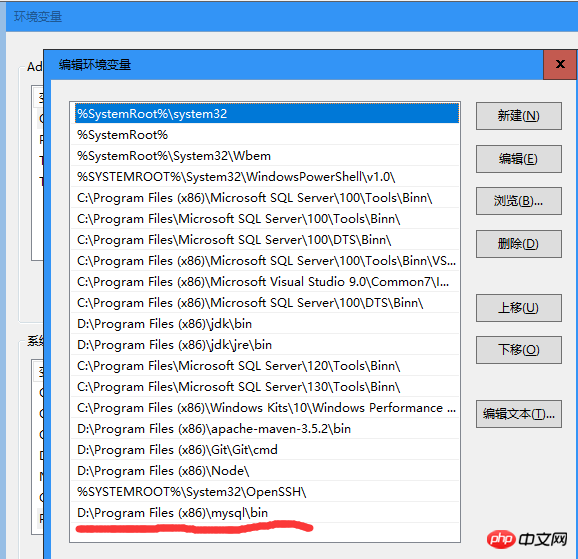 配置好后,通过CMD下
配置好后,通过CMD下net start mysql启动MySql或是计算机管理-服务--定义到MySql启动,无奈开始报第一个错误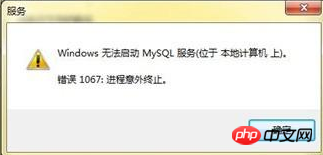
网上各种的找方案,Get到一个有用的方法,在MySql的安装目录下找到my.ini 文件,修改default-storage-engine=INNODB 改成default-storage-engine=MYISAM ,重新启动即可打开MySql
发生系统错误 5
在CMD下输入net start mysql提示系统错误5,这个问题是由于没有以管理员的身份登陆造成的,右键CMD以管理员身份运行即可(您在程序上右键没有效果,可以定位到C:windowsSystem32CMD 再右击以管理员身份运行
access denied for user 'root'@'localhost' (using password yes)
以为启动了MySql,用Navicat就能连接数据库,结果又报一个错误,这个错误解决比较繁琐,步骤如下:
(1)停止MySql服务cmd:net stop mysql
(2)打开my.ini 找到 [mysqld] 然后在下面加上skip_grant_tables--意思是启动MySQL服务的时候跳过权限表认证
(3)启动Mysql,在cmd下输入mysql看到欢迎的英文,然后输入如下所示的 use mysql连接权限数据库
(4)修改密码update user set password=password("123456") where user="root";
(5)刷新权限 flush privileges
(6)最后退出 quit
(7)将第2步加的 skip_grant_tables내장 데이터베이스를 삭제해서 다음날 Navicat
을 이용해 열어봤습니다. 오류가 보고되어 많은 도움을 받았습니다. 여러 버그를 해결하는 데 2시간이 걸렸습니다. 나중에 같은 실수를 반복할 경우를 대비하여 여기에 기록하겠습니다. 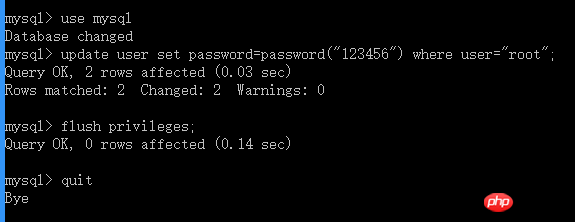
해결 방법. MySQL을 시작하려고
다양한 오류 보고로 인해 오늘MySql
Navicat을 모두 삭제하고 설치가 완료된 후 다시 설치했습니다. CMD
mysql에 를 입력하고 싶었는데 시스템에서 MySql 환경 변수를 구성해야 합니다. 구성은 다음과 같습니다. 아래 그림에서 (1) 컴퓨터 우클릭 - 속성 - 고급 시스템 설정 - 환경 변수 - 경로
 (2) 환경 변수--시스템 변수 경로--새 환경 변수-아래의 bin 경로를 채웁니다. MySQL 설치 경로
(2) 환경 변수--시스템 변수 경로--새 환경 변수-아래의 bin 경로를 채웁니다. MySQL 설치 경로net start mysql 컴퓨터 관리 - 서비스 - MySql 시작 정의를 통해 MySql을 시작했지만 첫 번째 오류가 보고되기 시작했습니다
 🎜🎜 온라인에서 다양한 해결 방법을 찾아보고, 유용한 방법을 얻고, MySql 설치 디렉터리 🎜
🎜🎜 온라인에서 다양한 해결 방법을 찾아보고, 유용한 방법을 얻고, MySql 설치 디렉터리 🎜my.ini🎜 파일, 🎜default-storage-engine=INNODB🎜를 🎜default-storage-engine=MYISAM으로 수정 🎜, MySql을 열려면 다시 시작🎜시스템 오류 5 발생
🎜 CMD에 net start mysql을 입력하면 시스템 오류 5가 표시됩니다. 이 문제는 관리자로 로그인하지 않아서 발생합니다. CMD를 마우스 오른쪽 버튼으로 클릭하고 실행하면 됩니다. 관리자 권한(프로그램을 마우스 오른쪽 버튼으로 클릭해도 효과가 없습니다. 🎜C:windowsSystem32CMD🎜을 찾을 수 있습니다. 그런 다음 관리자 권한으로 실행하려면 마우스 오른쪽 버튼을 클릭하세요.🎜사용자 'root'@'에 대한 액세스가 거부되었습니다. localhost'(비밀번호 yes 사용)
🎜MySql을 시작하고 Navicat을 사용하여 데이터베이스에 연결한 결과 또 다른 오류가 보고되었습니다. 이 오류에 대한 해결 방법은 다음과 같습니다. 🎜 (1) MySql 서비스를 중지합니다 🎜🎜cmd:net stop mysql🎜🎜 (2) 🎜my.ini🎜를 열고 🎜[mysqld]를 찾습니다. code>🎜 그런 다음 아래에 🎜🎜<code>skip_grant_tables🎜를 추가합니다. - MySQL을 시작한다는 의미 서빙 시 권한 테이블 인증을 건너뜁니다. 🎜 (3) Mysql을 시작하고 cmd 아래에 mysql을 입력하면 Welcome 영어가 표시되며 다음과 같이 입력합니다. 아래 🎜mysql 사용🎜권한 데이터베이스에 연결🎜 (4) 비밀번호 변경🎜🎜update user set 비밀번호=password("123456") where user="root"; 🎜🎜 (5) 권한 새로 고침 🎜플러시 권한🎜🎜 (6 ) 마지막으로 종료 🎜quit🎜🎜 (7) 🎜skip_grant_tables🎜를 제거합니다. 2단계에서 추가하고 MySql을 다시 시작하면 성공합니다🎜🎜🎜🎜관련 권장 사항: 🎜🎜 🎜MySQL 서비스를 시작할 수 없습니다. 시스템 오류🎜🎜🎜🎜WIN7에서 mysql이 성공적으로 설치되었습니다. mysql을 금지한 후 수동으로 활성화하는 방법 Old boy mysql 비디오 튜토리얼: 🎜MySQL 데이터베이스 다중 인스턴스 시작 문제 해결 방법 및 실제 문제 해결🎜🎜위 내용은 Mysql 개발의 일반적인 함정 - Mysql을 시작할 수 없습니다의 상세 내용입니다. 자세한 내용은 PHP 중국어 웹사이트의 기타 관련 기사를 참조하세요!

핫 AI 도구

Undresser.AI Undress
사실적인 누드 사진을 만들기 위한 AI 기반 앱

AI Clothes Remover
사진에서 옷을 제거하는 온라인 AI 도구입니다.

Undress AI Tool
무료로 이미지를 벗다

Clothoff.io
AI 옷 제거제

AI Hentai Generator
AI Hentai를 무료로 생성하십시오.

인기 기사

뜨거운 도구

메모장++7.3.1
사용하기 쉬운 무료 코드 편집기

SublimeText3 중국어 버전
중국어 버전, 사용하기 매우 쉽습니다.

스튜디오 13.0.1 보내기
강력한 PHP 통합 개발 환경

드림위버 CS6
시각적 웹 개발 도구

SublimeText3 Mac 버전
신 수준의 코드 편집 소프트웨어(SublimeText3)

뜨거운 주제
 7540
7540
 15
15
 1381
1381
 52
52
 83
83
 11
11
 55
55
 19
19
 21
21
 86
86
 InnoDB 전체 텍스트 검색 기능을 설명하십시오.
Apr 02, 2025 pm 06:09 PM
InnoDB 전체 텍스트 검색 기능을 설명하십시오.
Apr 02, 2025 pm 06:09 PM
InnoDB의 전체 텍스트 검색 기능은 매우 강력하여 데이터베이스 쿼리 효율성과 대량의 텍스트 데이터를 처리 할 수있는 능력을 크게 향상시킬 수 있습니다. 1) InnoDB는 기본 및 고급 검색 쿼리를 지원하는 역 색인화를 통해 전체 텍스트 검색을 구현합니다. 2) 매치 및 키워드를 사용하여 검색, 부울 모드 및 문구 검색을 지원합니다. 3) 최적화 방법에는 워드 세분화 기술 사용, 인덱스의 주기적 재건 및 캐시 크기 조정, 성능과 정확도를 향상시키는 것이 포함됩니다.
 Alter Table 문을 사용하여 MySQL에서 테이블을 어떻게 변경합니까?
Mar 19, 2025 pm 03:51 PM
Alter Table 문을 사용하여 MySQL에서 테이블을 어떻게 변경합니까?
Mar 19, 2025 pm 03:51 PM
이 기사는 MySQL의 Alter Table 문을 사용하여 열 추가/드롭 테이블/열 변경 및 열 데이터 유형 변경을 포함하여 테이블을 수정하는 것에 대해 설명합니다.
 MySQL에서 인덱스를 사용하는 것보다 전체 테이블 스캔이 더 빠를 수 있습니까?
Apr 09, 2025 am 12:05 AM
MySQL에서 인덱스를 사용하는 것보다 전체 테이블 스캔이 더 빠를 수 있습니까?
Apr 09, 2025 am 12:05 AM
전체 테이블 스캔은 MySQL에서 인덱스를 사용하는 것보다 빠를 수 있습니다. 특정 사례는 다음과 같습니다. 1) 데이터 볼륨은 작습니다. 2) 쿼리가 많은 양의 데이터를 반환 할 때; 3) 인덱스 열이 매우 선택적이지 않은 경우; 4) 복잡한 쿼리시. 쿼리 계획을 분석하고 인덱스 최적화, 과도한 인덱스를 피하고 정기적으로 테이블을 유지 관리하면 실제 응용 프로그램에서 최상의 선택을 할 수 있습니다.
 Windows 7에 MySQL을 설치할 수 있습니까?
Apr 08, 2025 pm 03:21 PM
Windows 7에 MySQL을 설치할 수 있습니까?
Apr 08, 2025 pm 03:21 PM
예, MySQL은 Windows 7에 설치 될 수 있으며 Microsoft는 Windows 7 지원을 중단했지만 MySQL은 여전히 호환됩니다. 그러나 설치 프로세스 중에 다음 지점이 표시되어야합니다. Windows 용 MySQL 설치 프로그램을 다운로드하십시오. MySQL의 적절한 버전 (커뮤니티 또는 기업)을 선택하십시오. 설치 프로세스 중에 적절한 설치 디렉토리 및 문자를 선택하십시오. 루트 사용자 비밀번호를 설정하고 올바르게 유지하십시오. 테스트를 위해 데이터베이스에 연결하십시오. Windows 7의 호환성 및 보안 문제에 주목하고 지원되는 운영 체제로 업그레이드하는 것이 좋습니다.
 MySQL 연결에 대한 SSL/TLS 암호화를 어떻게 구성합니까?
Mar 18, 2025 pm 12:01 PM
MySQL 연결에 대한 SSL/TLS 암호화를 어떻게 구성합니까?
Mar 18, 2025 pm 12:01 PM
기사는 인증서 생성 및 확인을 포함하여 MySQL에 대한 SSL/TLS 암호화 구성에 대해 설명합니다. 주요 문제는 자체 서명 인증서의 보안 영향을 사용하는 것입니다. [문자 수 : 159]
 인기있는 MySQL GUI 도구는 무엇입니까 (예 : MySQL Workbench, Phpmyadmin)?
Mar 21, 2025 pm 06:28 PM
인기있는 MySQL GUI 도구는 무엇입니까 (예 : MySQL Workbench, Phpmyadmin)?
Mar 21, 2025 pm 06:28 PM
기사는 MySQL Workbench 및 Phpmyadmin과 같은 인기있는 MySQL GUI 도구에 대해 논의하여 초보자 및 고급 사용자를위한 기능과 적합성을 비교합니다. [159 자].
 InnoDB에서 클러스터 된 인덱스와 비 클러스터 된 인덱스 (2 차 지수)의 차이.
Apr 02, 2025 pm 06:25 PM
InnoDB에서 클러스터 된 인덱스와 비 클러스터 된 인덱스 (2 차 지수)의 차이.
Apr 02, 2025 pm 06:25 PM
클러스터 인덱스와 비 클러스터 인덱스의 차이점은 1. 클러스터 된 인덱스는 인덱스 구조에 데이터 행을 저장하며, 이는 기본 키 및 범위별로 쿼리에 적합합니다. 2. 클러스터되지 않은 인덱스는 인덱스 키 값과 포인터를 데이터 행으로 저장하며 비 예산 키 열 쿼리에 적합합니다.
 MySQL에서 큰 데이터 세트를 어떻게 처리합니까?
Mar 21, 2025 pm 12:15 PM
MySQL에서 큰 데이터 세트를 어떻게 처리합니까?
Mar 21, 2025 pm 12:15 PM
기사는 MySQL에서 파티셔닝, 샤딩, 인덱싱 및 쿼리 최적화를 포함하여 대규모 데이터 세트를 처리하기위한 전략에 대해 설명합니다.




